Dalam tutorial ini, Anda akan belajar bagaimana mengoptimalkan pengaturan Midjourney agar dapat menghasilkan gambar-gambar yang lebih memukau. Meskipun ada pengaturan standar yang memberikan dasar yang kuat, namun untuk mengeluarkan potensi penuh dari perangkat lunak tersebut, penting untuk mengetahui dan memahami berbagai opsi yang ada. Saya akan menjelaskan langkah demi langkah tentang pengaturan yang dapat Anda lakukan dan cara efektif memanfaatkannya untuk memaksimalkan hasil penghasilan gambar Anda.
Penemuan Utama
Memilih versi Vision yang tepat, menyesuaikan tingkat kualitas dan detail, serta bereksperimen dengan parameter-parameter yang berbeda sangat penting untuk meningkatkan hasil dari penghasilan gambar Anda di Midjourney. Dengan penggunaan yang tepat, teknik di balik pembuatan konten akan menjadi jauh lebih baik.
Panduan Langkah Demi Langkah
Untuk mengubah pengaturan di Midjourney, mulailah dengan perintah "/settings". Anda akan melihat ikhtisar dari semua pilihan penyesuaian yang tersedia.

Pertama, Anda dapat menetapkan versi Midjourney yang diinginkan. Saat video ini diambil, kami menggunakan Versi 4, yang merupakan versi terbaru. Umumnya diketahui bahwa versi terbaru sering memberikan hasil terbaik. Namun, jika Anda lebih menyukai versi sebelumnya, yaitu Versi 3, karena sesuai dengan kebutuhan Anda dalam beberapa aspek, Anda juga dapat memilih versi tersebut.

Parameter penting lainnya adalah mode. Di sini Anda dapat mengaktifkan "Mode Anime" jika Anda ingin menghasilkan gambar dalam gaya anime. Ini bisa menjadi cara menarik untuk mengembangkan kreativitas Anda dan mencoba gaya baru.

Selanjutnya, pindah ke pengaturan kualitas. Anda dapat memilih antara berbagai tingkat kualitas: Rendah, Normal, atau Tinggi. Namun, perhatikan bahwa waktu perhitungan akan berlipat ganda pada kualitas yang lebih tinggi. Jadi, pertimbangkan dengan baik tingkat kualitas apa yang Anda butuhkan, terutama jika Anda memiliki batasan jumlah gambar per bulan.

Pada langkah berikutnya, Anda dapat menyesuaikan tingkat detail gambar Anda. Di sini Anda dapat memilih antara sedikit, sedang, dan sangat detail. Meskipun tingkat detail yang lebih tinggi menghasilkan hasil yang lebih memukau, namun juga bisa memerlukan lebih banyak daya komputasi.

Parameter penting lainnya adalah skalasi gambar. Anda dapat menetapkan apakah gambar dalam format standar, versi yang lebih kecil, atau bahkan versi beta harus di-upscale. Versi beta ini mungkin akan dioptimalkan di masa depan, sehingga sebaiknya untuk mencoba opsi ini.

Pada baris terakhir, opsi tersedia untuk membuat gambar Anda entah menjadi publik atau pribadi. Jika Anda mengaktifkan opsi privasi, kreasi Anda hanya akan terlihat oleh Anda, yang sangat penting jika Anda sedang bekerja pada proyek-proyek sensitif atau unik.

Tersedia juga "Mode Relaksasi", yang memungkinkan pembuatan gambar secara lambat untuk mengoptimalkan waktu perhitungan. Untuk hasil yang lebih cepat, Anda dapat menggunakan "Mode Cepat". Perhatikan bahwa beberapa mode memiliki pembatasan atau keunggulan yang berbeda.

Suatu fitur menarik yang harus Anda coba adalah "Mode Remix". Opsi ini memungkinkan Anda untuk melakukan penyesuaian saat menghasilkan gambar. Misalnya, Anda dapat mengubah gaya atau detail spesifik dari gambar yang telah Anda hasilkan sebelumnya dan membuat penyesuaian individual.

Jika Anda berada dalam Mode Remix, masukkan gambar yang ingin Anda ubah, dan eksplorasi dengan template tersebut. Anda dapat membuat variasi dan menyesuaikan detail tertentu, seperti menambahkan sebuah kastil di langit atau menambahkan salju.
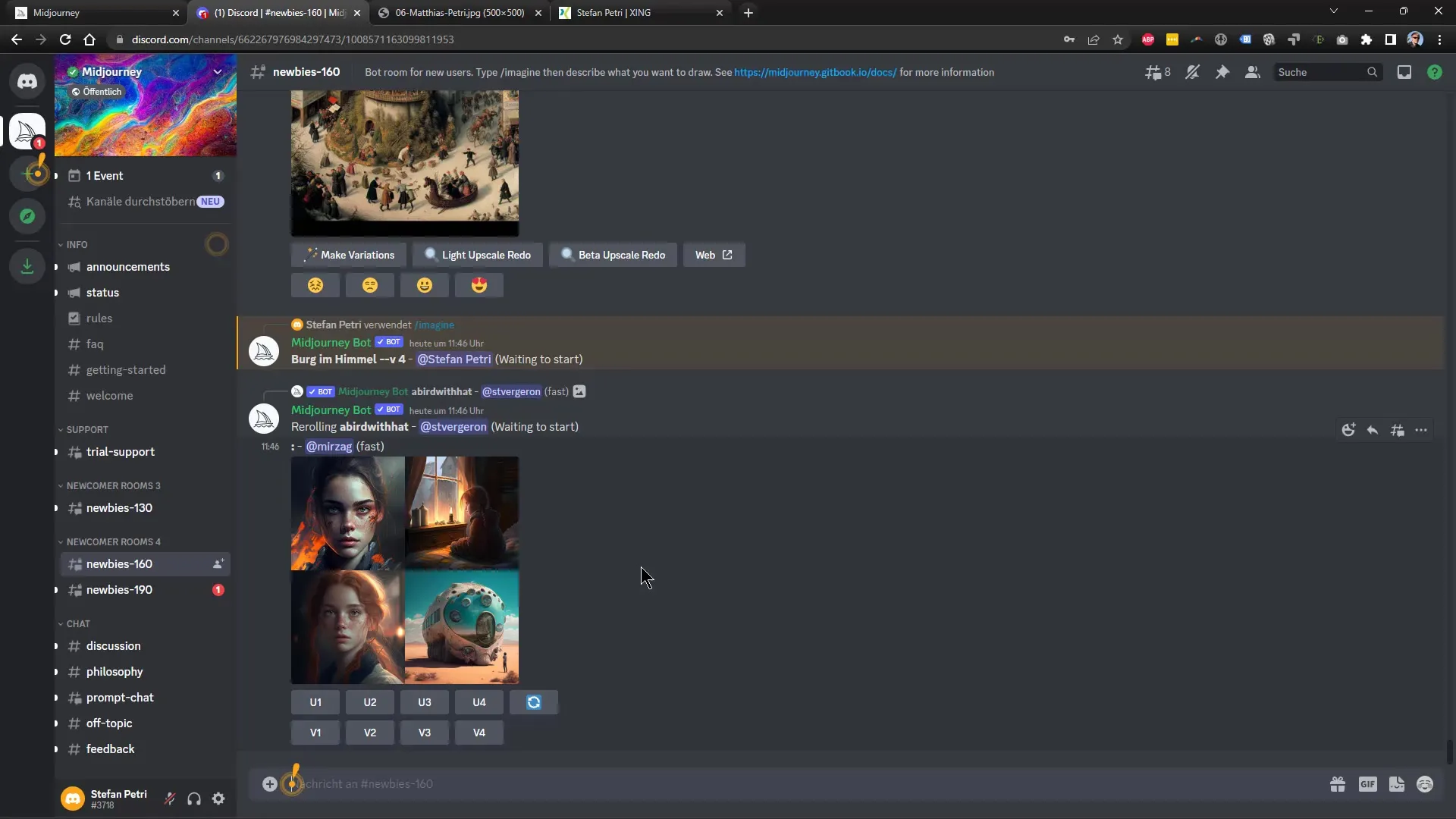
Penyesuaian terakhir sangat penting untuk menghasilkan gambar akhir yang mengesankan. Gunakan kesempatan untuk menyimpan variasi dan menambahkan detail tambahan kemudian.
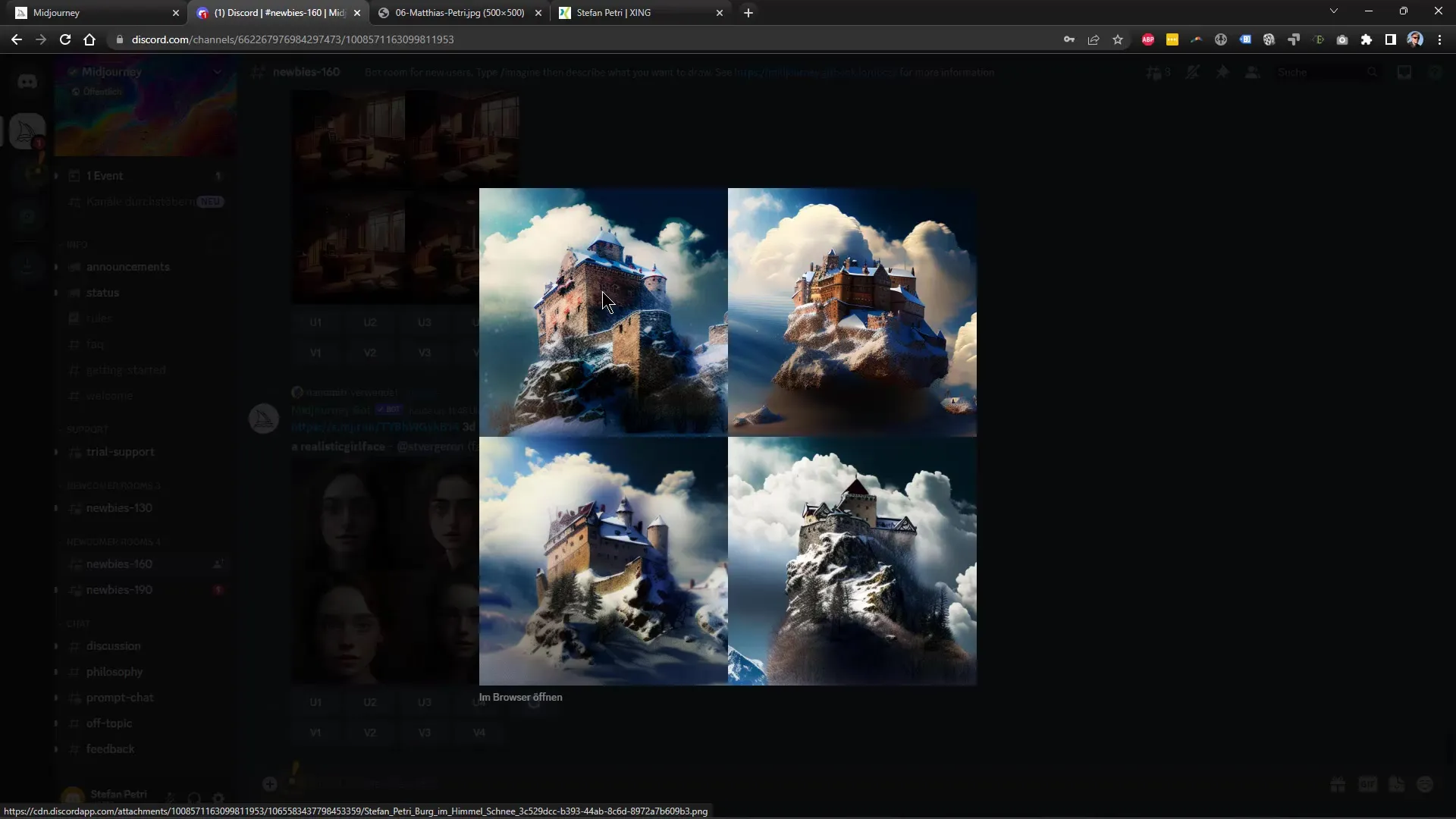
Terakhir, saat Anda puas dengan gambar yang dihasilkan, Anda dapat meminta versi beresolusi tinggi dari gambar tersebut. Periksa terlebih dahulu bagaimana tampilannya dalam berbagai pengaturan untuk memastikan Anda mendapatkan hasil terbaik.
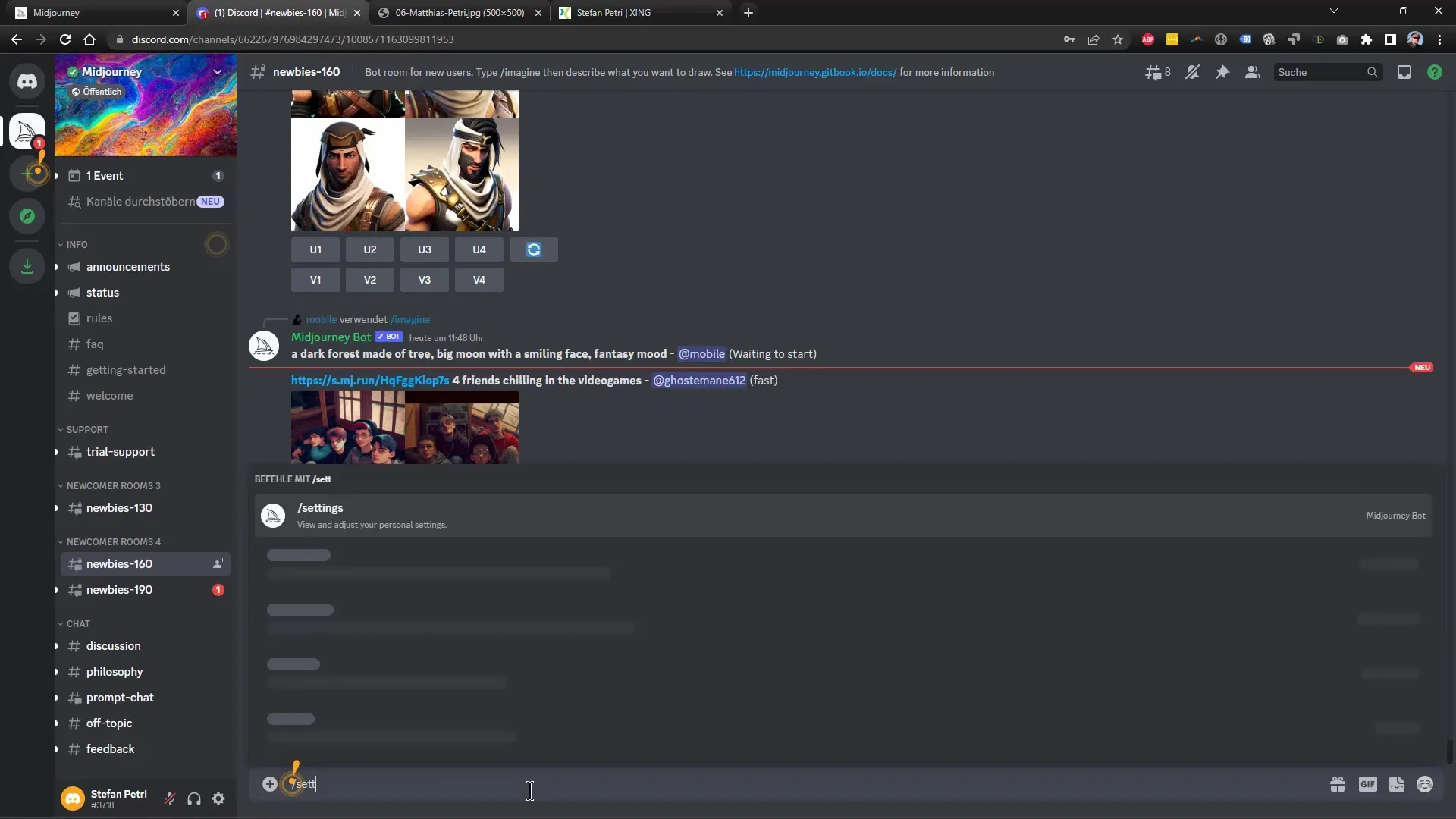
Secara keseluruhan, pengaturan Midjourney menawarkan fleksibilitas luar biasa dan banyak peluang untuk mengoptimalkan hasil dari pembuatan gambar Anda. Anda dapat menemukan pengaturan yang paling sesuai dengan kebutuhan seni Anda melalui percobaan dan eksperimen.
Ringkasan
Dalam tutorial ini, Anda telah mempelajari betapa pentingnya memilih pengaturan yang tepat di Midjourney. Mulai dari memilih versi visi hingga kualitas dan kekayaan detail hingga mode Remix - semua opsi ini memungkinkan Anda untuk menghasilkan gambar yang mengesankan dan unik. Bermainlah dengan pengaturan ini untuk menemukan yang terbaik untuk Anda.
Pertanyaan Umum
Apa perbedaan antara versi visi Midjourney?Versi visi terbaru biasanya memberikan hasil yang lebih baik, tetapi terkadang versi sebelumnya dapat memiliki keunggulan tertentu.
Bagaimana cara mengatur tingkat kualitas?Anda dapat memilih tingkat kualitas antara rendah, normal, dan tinggi, di mana tingkat kualitas yang lebih tinggi membutuhkan waktu komputasi yang lebih lama.
Apa itu mode Remix?Mode Remix memungkinkan Anda untuk mengedit kembali gambar yang sudah dibuat dan menyesuaikan gaya atau detail spesifik.
Bagaimana gambar disesuaikan ukurannya?Anda memiliki berbagai opsi penskalaan gambar: ukuran standar, kecil, atau penskalaan Beta.
Bagaimana cara menjaga gambar saya tetap pribadi?Anda dapat mengaktifkan opsi mode privat saat membuat gambar untuk membatasi visibilitasnya.


